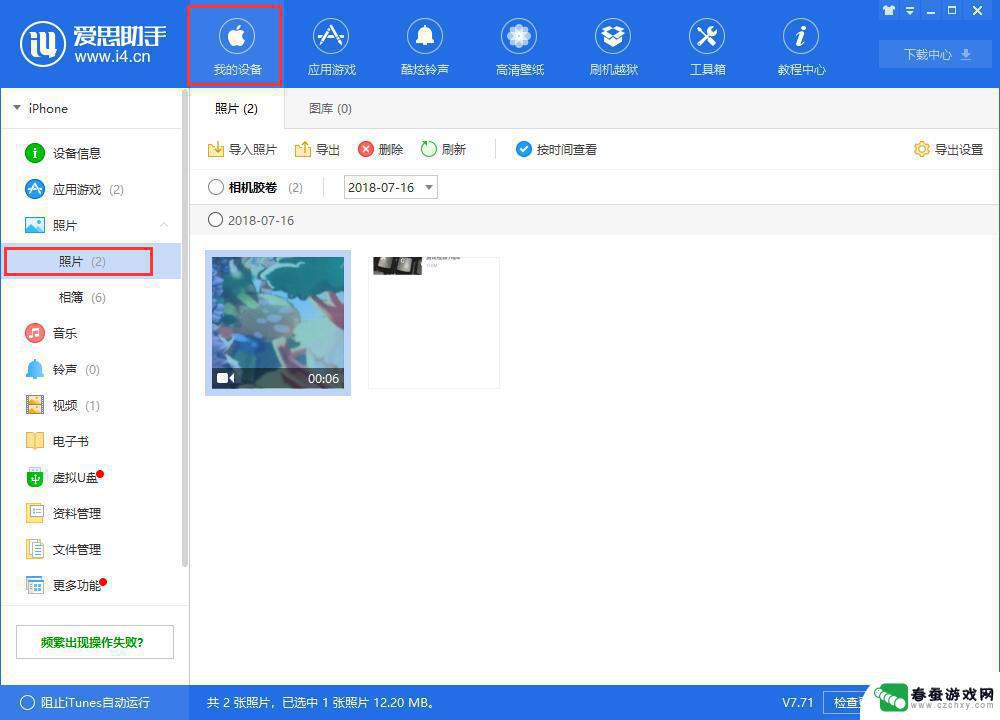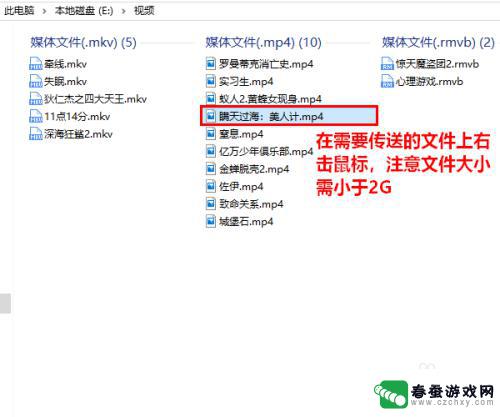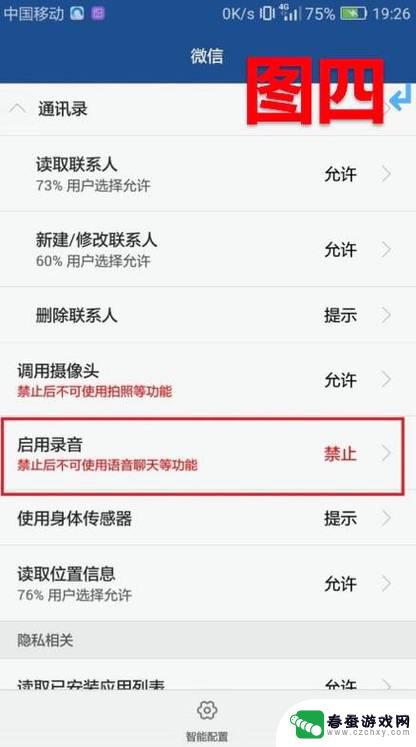苹果手机如何导资料到手机 电脑视频传到苹果手机的方法
时间:2023-12-31来源:春蚕游戏网
苹果手机已经成为人们日常生活中不可或缺的一部分,许多人在使用苹果手机时,常常会遇到一些烦恼,例如如何将资料导入手机或者将电脑上的视频传输到苹果手机上。幸运的是苹果为用户提供了一系列简便的方法来解决这些问题。本文将介绍一些常用的方法,帮助读者轻松地实现苹果手机与其他设备之间的数据传输。无论是工作文件还是个人照片视频,只需几个简单的步骤,您就可以将它们快速传输到苹果手机上,方便随时随地进行查看和分享。
电脑视频传到苹果手机的方法
操作方法:
1.将手机通过原装的数据线与电脑进行连接,打开电脑的iTunes应用进入。

2.进入应用后,点击iTunes中的设备图标进入。
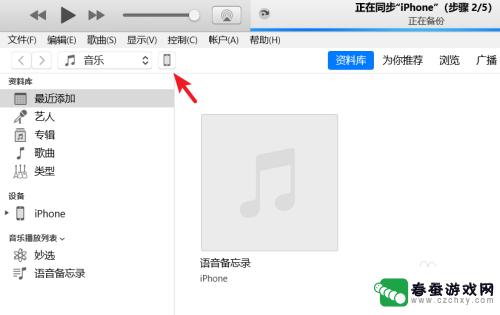
3.进入到设备界面,选择左侧的影片选项。
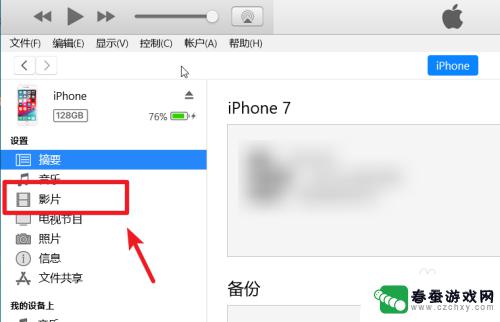
4.点击后我们选择上方的文件,点击将文件添加到资料库的选项。
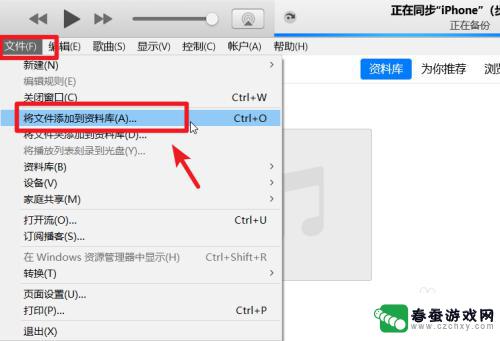
5.点击后,在电脑中选择需要导入到苹果手机的视频。
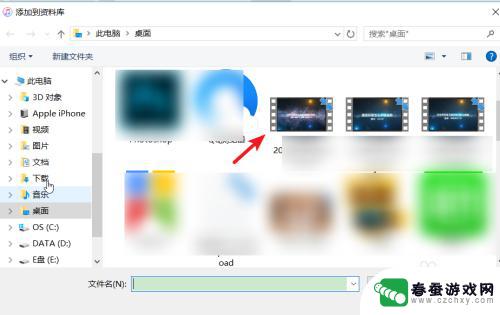
6.打开后在影片中可以看到导入的视频,勾选视频,点击右下方的应用。
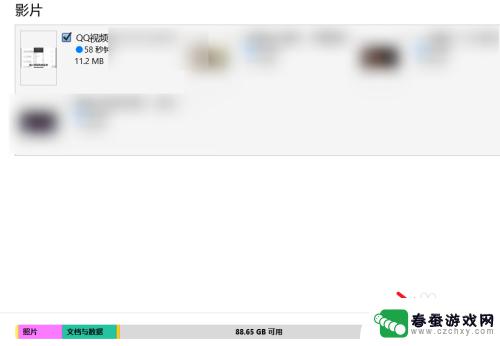
7.应用后上方会显示正在同步,等待影片同步完成。
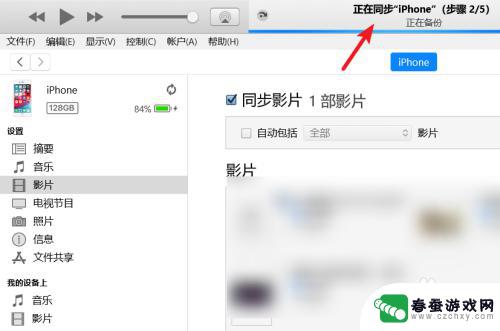
8.同步完毕后,打开苹果手机的视频应用,就可以看到导入的视频。
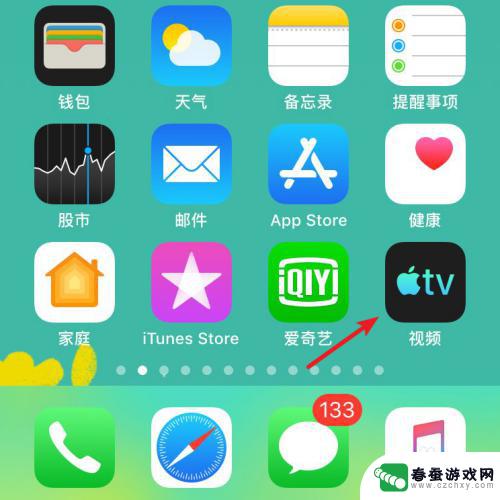
以上就是苹果手机如何将资料导入手机的全部内容,如果遇到这种情况,你可以按照以上操作进行解决,非常简单快速。